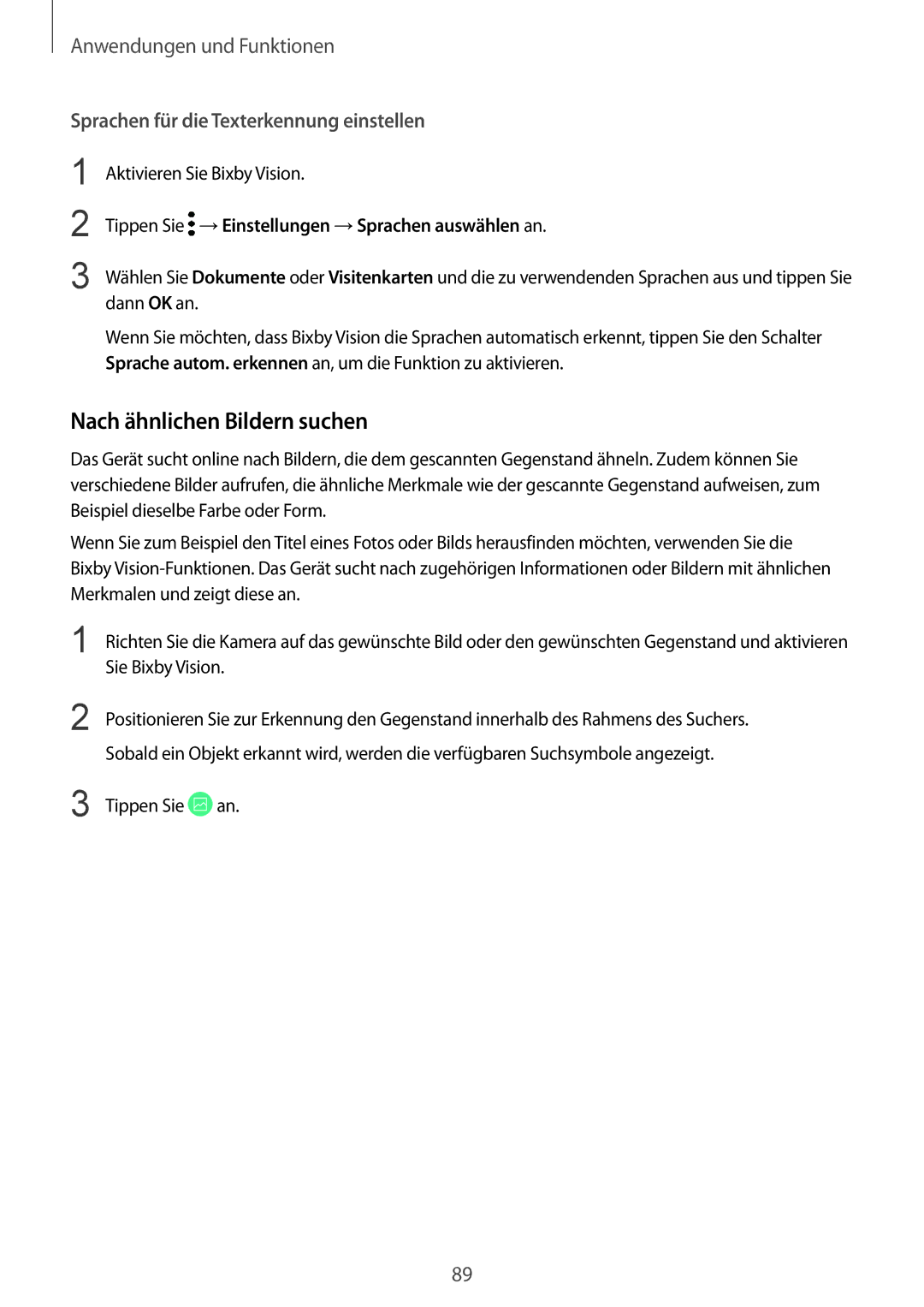Anwendungen und Funktionen
Sprachen für die Texterkennung einstellen
1 | Aktivieren Sie Bixby Vision. |
2 | Tippen Sie →Einstellungen →Sprachen auswählen an. |
3 | Wählen Sie Dokumente oder Visitenkarten und die zu verwendenden Sprachen aus und tippen Sie |
| dann OK an. |
Wenn Sie möchten, dass Bixby Vision die Sprachen automatisch erkennt, tippen Sie den Schalter Sprache autom. erkennen an, um die Funktion zu aktivieren.
Nach ähnlichen Bildern suchen
Das Gerät sucht online nach Bildern, die dem gescannten Gegenstand ähneln. Zudem können Sie verschiedene Bilder aufrufen, die ähnliche Merkmale wie der gescannte Gegenstand aufweisen, zum Beispiel dieselbe Farbe oder Form.
Wenn Sie zum Beispiel den Titel eines Fotos oder Bilds herausfinden möchten, verwenden Sie die Bixby
1 Richten Sie die Kamera auf das gewünschte Bild oder den gewünschten Gegenstand und aktivieren Sie Bixby Vision.
2
3
Positionieren Sie zur Erkennung den Gegenstand innerhalb des Rahmens des Suchers. Sobald ein Objekt erkannt wird, werden die verfügbaren Suchsymbole angezeigt.
Tippen Sie  an.
an.
89